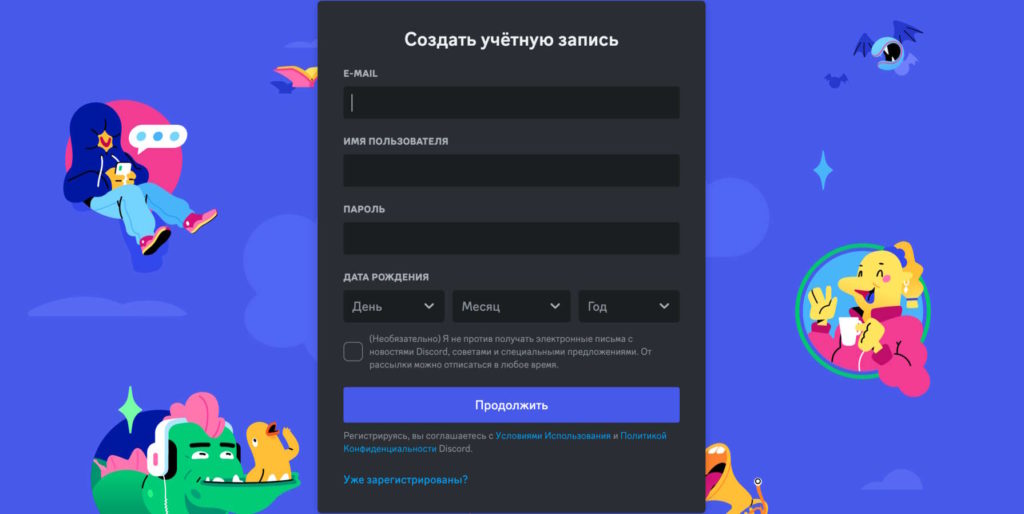Просмотров 155к. Опубликовано
Обновлено

Косвинцев Михаил Михайлович
Практикующий маркетолог с опытом работы более 6 лет. Руководитель отдела маркетинга в международной компании ООО ВИДЖЕТ (Zvonobot) . Спикер тематических форумов для предпринимателей и онлайн-курсов по маркетингу.
Задать вопрос
В связи с эпидемиологической обстановкой в 2020 году множеству компаний по всему миру пришлось перейти на удаленный режим работы. Многие из нас хорошо знакомы с такой программой как Zoom, при этом полностью забывая про её прямого конкурента — Discord, который предлагает огромное количество полезных функций для налаживания дистанционной коммуникации между сотрудниками и владельцами бизнесов.
В этой статье мы расскажем, что это за платформа, разберем основные функции системы, а также узнаем, почему этот мессенджер идеален не только для геймеров, но и для корпоративной работы.
Содержание
- Что такое Discord
- История появления
- Возможности Discord
- Преимущества и недостатки Discord
- Отличия Discord от других приложений
- Типы каналов Discord
- Discord как корпоративный мессенджер или почему это лучшая программа для удаленной работы
- Как пользоваться Discord
- Регистрация
- Основные элементы приложения Discord
- Как подключиться к голосовому каналу
- Как включить Оверлей
- Упоминания
- Способы заработка в Discord
- Discord: заблокируют ли в России
- Почему люди любят Discord
- Заключение
Что такое Discord
Discord — это приложение для групповых аудио- и видеозвонков, осуществляемых посредством технологии VoIP — системы передачи голоса через интернет-протокол. Discord можно использовать в том числе и как обычный мессенджер: он позволяет отправлять и простые текстовые сообщения.
Мессенджер быстро сыскал популярность у геймеров. Большой спрос обусловлен низкими системными требованиями, бесплатным доступом для полноценной работы, а также возможностью создавать отдельные чаты-комнаты по интересам.
История появления
Discord как приложение для общения был выпущен компанией Hammer&Chinsel в 2015 году. Изначально компания занималась созданием видеоигр, но дела шли не очень хорошо. Прототип Дискорда тоже планировался как игра, но в итоге превратился в один из известнейших онлайн-чатов для геймеров.
В 2017 году компания презентовала функции видеочата и захвата экрана. Это позволило создавать полноценные видеоконференции.
В том же году появилась платная версия Discord Nitro, которая включала в себя несколько дополнительных опций, например, возможность демонстрации экрана в высоком разрешении, использования анимированного аватара и эмодзи.
В первой половине 2021 года количество активных пользователей Discord достигло отметки в 150 миллионов. Из-за своих успехов этот многообещающий мессенджер заинтересовал одну из крупнейший IT-корпораций в мире — Microsoft. В конце марта 2021 года в сети появилась информация о покупке Discord за 10 миллиардов долларов.
Однако создатели Discord опровергли эту информацию. Информационное агентство Bloomberg предположило, что истинная причина срыва сделки — планы Discord выйти на биржу через первичное публичное размещение (IPO). Ранее Discord также вел переговоры с Epic Games и Amazon, но газета The Wall Street Journal сообщила об окончании этих переговоров — без заключения сделки.
Возможности Discord
Дискорд предлагает различные инструменты для коммуникации, которые могут быть полезны как для простых пользователей, так и для бизнес-сообществ. Рассмотрим некоторые из них:
- Серверы и каналы-чаты. Мессенджер Discord позволяет создавать как каналы-чаты, так и отдельные серверы с несколькими каналами разной направленности, в которых администраторы серверов могут предоставлять участникам определенные роли и права доступа.
- Публичные и приватные текстовые чаты, аудио-видеоконференции. Приложение Discord предоставляет пользователям множество способов для коммуникации между собой.
- Обмен файлами в чатах. Для базового аккаунта можно отправлять файлы до 8 Мб. Однако в платной версии объем увеличивается до 100 Мб.
- Режим Streamer. Такая функция помогает скрывать конфиденциальную или личную информацию во время стрима. Она будет полезна тем, кто устал от всплывающих окон и назойливых приглашений зрителей.
- Демонстрация экрана со звуком или без. Эта функция незаменима для проведения еженедельных митингов или презентации нового продукта.
- Отправление ссылок. Платформа для стриминга позволяет отправлять ссылки с превью в чаты и ссылки в каналы — например, если размер файла больше разрешенного.
- Удобный поиск. Платформа предоставляет большой перечень фильтров для поиска нужного контента (сообщений, изображений, видео и других медиафайлов).
- Несколько вариантов для работы. Помимо мобильного приложения и программы на ПК, есть браузерная версия Дискорда. Не нужно устанавливать VoIP-приложение на ПК. Простоте использования способствует и быстрая регистрацию: для авторизации в системе требуется лишь указать имя пользователя без подтверждения электронной почты.
- Программа доступна для iOS/Android. Все функции десктопной версии (для пк или ноутбуков) доступны и для мобильных устройств.
Преимущества и недостатки Discord
Как у любого приложения, у Дискорда есть слабые и сильные стороны. Например, среди преимуществ платформы можно выделить:
- Бесплатный доступ. Большинство функции программы доступны для пользователей бесплатно, например, создавать серверы, группы, проводить видеоконференции, а также пользоваться голосовым чатом. За дополнительную плату можно подключить дополнительные функции: анимация аватара и эмодзи, увеличение максимального объема загружаемых файлов, персональный ярлык для учетной записи.
- Высокое качество звука и видео. Чтобы поддерживать высокое качество аудиосвязи, программа использует специальный кодек Opus со встроенными опциями подавления шумов и эхо, а также автоматической регулировкой усиления. А для стабильной передачи изображения мессенджер использует кодек VP8.
- Понятный интерфейс. В приложении все интуитивно понятно. Пользователи могут создавать собственные серверы и каналы, добавлять или исключать участников, а также закреплять за юзерами конкретные роли с помощью нескольких кликов.
- Боты. В сервисе есть большой каталог официальных ботов с заданными свойствами и функциями. Но Дискорд не запрещает создавать собственных ботов для решения конкретных задач. Обычно администраторы серверов используют электронных помощников для автоматизации работы: управление ролями, вывод статистики по игрокам, поиск музыкального контента и т. д.
А к основным минусам платформы можно отнести следующие характеристики:
- Отсутствие поддержки программы на ранних версиях Windows. Например, если вы любитель классической Windows XP, то единственная возможность поработать с платформой — воспользоваться браузерной версией, потому что десктопной программы для этой ОС просто не существует.
- Частые сбои при передаче файлов большого размера. Дискорд — не облачное хранилище, поэтому его возможности для хранения и передачи мультимедийных данных достаточно ограничены.
- Отсутствие функции записи видео. Если вы хотите записать чье-то выступление на память — забудьте, в Дискорде это пока невозможно. Это повышает сохранность конфиденциальной информации, но значительно ограничивает возможности общения в определенных сферах.
- Низкая популярность в корпоративной среде. Несмотря на огромное количество инструментов для удаленной работы и быстрое развитие, Дискорд все еще отстает по востребованности в бизнес-сообществах от Zoom или даже устаревшего Skype. Стоит иметь это в виду, если вы планируете проводить конференции не только для собственной компании, но и масштабные форумы внутри сегмента или отрасли.
Отличия Discord от других приложений
Из наиболее явных конкурентных преимуществ можно выделить отсутствие рекламы и высокое качество работы: Дискорд потребляет минимум мощностей вашего компьютера, что обеспечивает бесперебойную связь с пользователями.
В программе предусмотрены тонкие настройки для игровой оптимизации системы. Например, при нажатии горячей клавиши (по умолчанию это “~”) активируется функция Push to Talk. С помощью этой опции пользователь может активировать разговор прямо во время игры или напряженной работы.
Типы каналов Discord
В приложении можно создать каналы с разными функциями, задачами и тематиками, но основных типов можно выделить четыре. Детально рассмотрим каждый.
| Текстовые | Такой тип канала применяется для отправки простых сообщений и изображений (при условии, если они разрешены настройками канала). Также существуют приватные каналы/серверы, войти в которые можно только по приглашению, и NSFW-каналы для участников старше 18 лет. |
| Голосовые | Предназначены для общения при помощи аудио- или видеоконференций. Так же, как и в текстовых каналах, существует опция, позволяющая ограничить доступ к каналу для посторонних пользователей. Чтобы попасть в приватный сервер или группу, участнику отправляется инвайт-ссылка (приглашение). |
| Каналы с объявлениями | В таких каналах сообщения могут отправлять только администраторы. Зачастую это информационные или развлекательные площадки, где участники могут найти как полезные материалы, так и мемы, смешные картинки и забавные видео. |
| Каналы-магазины | Для создания такого типа канала необходимо получить подтверждение сервера от администрации Discord. Такие каналы не предназначены для общения. Через каналы-магазины осуществляются продажи компьютерных игр и других товаров. В магазине выставляются ссылки на страницы, где пользователи могут совершить покупку. |
Discord как корпоративный мессенджер или почему это лучшая программа для удаленной работы
Корпоративные чаты и платформы для видеоконференций являются неотъемлемыми инструментами для работы во многих сферах человеческой деятельности. Если сравнивать с обычными мессенджерами, то корпоративные программы имеют больше функций и повышенный уровень безопасности передачи данных.
Рассмотрим 5 преимуществ Дискорда, которые делают его одним из лучших решений для удаленной работы:
- В приложении есть все для совместной работы (чаты, группы, аудио- и видеозвонки). Благодаря приложению Discord, можно как быстро поставить задачу, уточнить вопросы, так и провести собрание отдельных команд или презентации отделов.
- Чтобы важная информация не утекла в сеть, в Дискорде можно присвоить приватный статус каналу или всему серверу. Для приглашения сотрудников используются invite-ссылки или нужные пользователи вручную добавляются из списка друзей.
- Стоит особенно выделить поиск по истории. В процессе работы чаты загрязняются кучей документов, но в Дискорде их легко найти — по ключевым словам, файлам, ссылкам и т. д.
- Возможность подключать вебхуки. Механизм оповещения о происходящих в системе событиях можно подвязать к любому текстовому чату для отправки автоматических сообщений.
- Не требует обязательных вложений. Бесплатная версия доступна безлимитно и практически ничем не отличается от платной подписки.
Как пользоваться Discord
Чтобы начать работу с VoIP-приложением, воспользуйтесь браузерной версией или установите его на ПК, ноутбук, планшет или мобильное устройство. Зайти в мессенджер или скачать его можно на официальном сайте компании discord.com.
Регистрация
Чтобы зарегистрироваться в программе, зайдите на сайт компании и нажмите на кнопку «Зарегистрироваться».
Далее вам нужно будет заполнить все поля в форме регистрации: ввести электронную почту, придумать свой никнейм и пароль для входа в учетную запись.
После выполнения всех вышеперечисленных действий нажмите на кнопку «Продолжить».
Следующим шагом нужно подтвердить, что вы не робот, с помощью капчи.
На этом регистрация завершена. После выполнения всех действий вы перейдете в браузерную версию мессенджера, которым можно сразу начать пользоваться.
Основные элементы приложения Discord
В основном окне канала можно найти список серверов, список каналов, чат и список игроков.
Список серверов обозначается следующими значками.
Немного правее расположен перечень каналов текущего сервера.
Слева в нижнем углу находится панель с кнопками демонстрации экрана, отключения микрофона, звука и настройки дискорд (иконка в виде шестеренки) .
В центре расположен текстовый чат канала. В нем можно обмениваться текстовыми сообщениями, изображениями, видео, ссылками и другими файлами.
Справа можно увидеть список участников, при необходимости который можно отключить.
Как подключиться к голосовому каналу
Для этого необходимо нажать левой кнопкой мыши на его название один раз.
Чтобы настроить голосовой- и видеочат, нажмите на значок шестеренки под списком каналов и выберите пункт «Голос и видео». Здесь же можно проверить исправность микрофона, настроить громкость микрофона и звука.
Как включить Оверлей
В программе можно активировать функцию Оверлей, которая позволяет
общаться с собеседниками, не сворачивая игру.
Войдите в приложение и кликните по значку в виде шестеренки, расположенному напротив вашего ника.
Далее выберите вкладку «Оверлей» и щелкните по ней.
осле того как вы перешли в новое окно, активируйте функцию, переместив ползунок вправо. В этом же разделе можно выбрать горячую клавишу, если хотите, не отрываясь от игры, включить или выключить блокировку Оверлея.
Упоминания
Еще одна интересная функция Дискорда, которая очень помогает в работе — упоминания. Вы можете упомянуть конкретный аккаунт, специально отведенную роль или всех пользователей сразу с помощью @.
В приложении есть два вида оповещений:
1) Общие
Когда пользователь чата хочет упомянуть всех, он может написать @everyone. В таком случае все, кто состоит в чате, получит оповещение и значок в виде точки на иконке чата и приложения, без разницы, находятся ли они в сети, вне её или в режиме “Невидимка”.
Если нужно упомянуть только тех, кто сейчас онлайн, то используется команда @here.
2) Для конкретного пользователя или роли
Когда нужно упомянуть одного пользователя или пользователей, которые принадлежат к конкретной роли, достаточно написать @никнейм или @роль. В этом случае, пользователь(ли) получают звуковое оповещение и цифру на иконке чата и приложения — как факт того, что упомянули именно их.
Способы заработка в Discord
Несмотря на то, что компания позиционирует себя, как бесплатный мессенджер для удобного общения с друзьями и коллегами, Дискорд предоставляет пользователям возможности для заработка.
Рассмотрим стратегии для получения дохода с помощью этого приложения:
- Продажа товаров
Выше мы уже упоминали, что в Дискорде можно создавать специальные каналы для интернет-магазинов. Схема получения доходов простая: создается сервер со ссылками на страницы, на которых можно приобрести различные онлайн-игры, товары или услуги.
Этим способом зарабатывают не только мелкие перекупы, но и крупные компании, например, разработчики видеоигр: размещают продукцию и забирают 90% от выручки — остальные 10% отходят Дискорду в качестве комиссии.
Также интересный способ заработка — продвижение брендовой одежды в мессенджере Discord. Модель получения доходов схожа с игровыми магазинами, но только вместо видеоигр здесь размещены ссылки на одежду и обувь популярных брендов.
- Арбитраж трафика
Помимо традиционных способов заработка, существуют и другие источники доходов. К ним можно отнести арбитраж трафика в своём сервере. Для такого способа монетизации потребуется раскрученный сервер, в шапке которого нужно разместить реферальную ссылку. За каждый переход по этой ссылке вы будете получать небольшое вознаграждение от партнера.
- Продажа рекламы в своём сервере
Администраторы популярных серверов могут продавать рекламу прямым заказчикам. Владелец сервера либо сам ищет рекламодателя, либо ждет предложения от других компаний, которые заинтересованы разместить рекламное предложение на сервере.
Но для маленьких серверов такой способ заработка не подойдет: рекламодатели в первую очередь смотрят на количество участников, поэтому ищут уже раскрученные каналы.
Также рекомендуется занести сервер в рейтинги и каталоги, чтобы рекламодатели всегда могли с вами связаться.
- Создание ботов
Существует еще один вариант монетизации для тех, кто немного разбирается в программировании — можно разрабатывать ботов для каналов.
Количество активных пользователей Дискорд постоянно растет и появляется все больше серверов — их владельцы все чаще прибегают к автоматическим ботам, чтобы облегчить себе жизнь. За создание многофункционального бота для оптимизации рутинных задач многие готовы выложить приличную сумму денег.
Discord: заблокируют ли в России
Из-за нестабильной обстановки на мировой арене, а также из-за уходов многих брендов и разработчиков программного обеспечения многие люди обеспокоены возможной блокировкой приложения на территории РФ.
Но пока переживать не стоит — официальных заявлений об уходе компании не было, и надеемся, что не будет, потому что даже в 2022 году дискорд все еще пользуется большой популярностью у россиян.
На данный момент Дискорд все также можно скачать на официальном сайте компании или через Google Play и App Store.
Почему люди любят Discord
По состоянию на май 2021 года количество активных пользователей Дискорд в месяц приблизилось к 150 миллионам. Посмотрим, что думают об этом приложении пользователи из РФ.
Discord заменил мне все остальные мессенджеры, потому что дискорд более функциональный и менее требовательный. Он практически не нагружает ваш компьютер, что является важным пункт для слабых пк. Главные преимущества этого мессенджера — бесплатное обслуживание и надежность. Помимо того, что приложение бесплатное, стоит особенно выделить качество связи. Нет перебоев и задержек. Пользуюсь уже 2 года.
Максим
Пользуюсь данным приложением на Windows 10. Проблем с установкой, авторизацией или запуском ни разу не было. Все работает замечательно! Хочу заметить, что сервис совершенно бесплатен. Здесь можно создавать неограниченное количество серверов, не заплатив при этом ни рубля. Также в приложении отсутствует рекламы, и это не может не радовать. Очень радует многообразие функций в Дискорде: от регулировки громкости каждого пользователя до распределения ролей в чатах.
Евгений
Discord — это не просто чат для геймеров, а удобная платформа для совместного общения. Лично я использую Дискорд для работы. Здесь все очень просто и понятно. Раз в неделю я созваниваюсь с клиентами, чтобы обсудить текущие дела. Все работает как надо, нет сбоев и лагов. Могу только похвалить разработчиков и техподдержку за высокое качество сервиса.
Ксения
Далеко не секрет, что на данный момент Discord стала гораздо популярнее, чем всеми нами известный Skype. Раньше общался только через Skype, потом был Zoom, а сейчас уже Дискорд. Программа удобна тем, что доступна как на ПК, так и на iOS/Android. А еще мне нравятся боты: здесь есть большое количество готовых ботов для скачивания музыки, сбора персональных данных и много другого. Советую для всех, кто любит проводить время с друзьями — благодаря этому приложению расстояния перестанут быть помехой!
Алексей
Discord хороший мессенджер, но еще далек от идеала. До сих пор есть баги, которые разработчики не хотят исправлять. Но в целом программа сама по себе неплохая. Есть чат, аудио и видеоконференции. Также есть возможность создавать каналы с объявлениями, где можно постить мемы и фотографии. В приложении доступны куча полезных программок, которые позволяют включать музыку и играть с друзьями.
Алина
Заключение
Discord — многофункциональный мессенджер, который позволяет общаться как текстом, так и голосом. Если в самом начале программа создавалась исключительно для развлекательных целей, то сейчас все чаще используется для корпоративных задач. Тут можно даже найти надежный источник дохода — например, открыть свой магазин.
Приложение постоянно развивается: создаются новые боты, функции для осуществления бесперебойной связи, решения бизнес-задач и другие полезные инструменты.
Мессенджер доступен на ПК и мобильный устройствах как в виде приложения, так и в браузерной версии, но кто знает, может быть, уже в скором будущем Дискорд будет доступен в VR (Virtual Reality) или метавселенной.
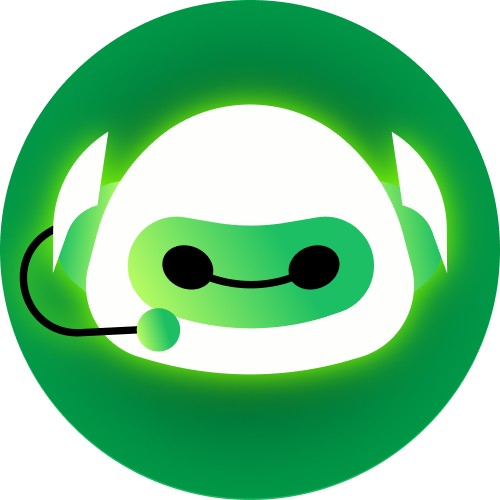
КСТАТИ
Зарегистрируйтесь в нашем сервисе голосовых рассылок Zvonobot и получите первые 20 звонков — бесплатно!
Дискорд: полное руководство для начинающих и не только
Введение
Дискорд — это бесплатное приложение для общения и координации, которое позволяет пользователям взаимодействовать с другими через текстовые сообщения, голосовые и видеозвонки, а также создавать сообщества в форме серверов. Разработанный и предназначенный для геймеров, Дискорд стал популярным средством общения для людей с различными интересами и профессиями.
Установка Дискорда
Прежде чем начать пользоваться Дискордом, необходимо установить приложение на свое устройство. Дискорд доступен для операционных систем Windows, Mac, Linux, а также для мобильных устройств на базе iOS и Android. Установка приложения на компьютер или мобильное устройство происходит через официальный веб-сайт Дискорда.
Создание и настройка аккаунта
После установки Дискорда необходимо создать учетную запись. Это можно сделать, нажав на кнопку «Зарегистрироваться». При создании аккаунта потребуется ввести имя пользователя, адрес электронной почты и пароль.
После создания учетной записи можно настроить профиль. В профиле можно указать имя, фотографию, биографию и другую информацию о себе. Также можно добавить связанные социальные сети и подключить аккаунты Steam, Spotify и других платформ.
Подключение к серверам
Серверы в Дискорде — это сообщества, где люди могут общаться в текстовых каналах, голосовых и видеоканалах. Подключиться к серверу можно по приглашению или найдя его через поиск. Для подключения к серверу необходимо кликнуть на его приглашение и нажать кнопку «Присоединиться».
Каналы общения
Внутри сервера в Дискорде можно создавать различные каналы общения. Каналы могут быть текстовыми, для общения по голосу или видео. Текстовые каналы подразделяются на категории, которые помогают организовать общение по определенным темам или проектам.
Голосовая и видеосвязь
Одна из основных привлекательных черт Дискорда — это возможность голосовой и видеосвязи. Пользователи могут участвовать в групповых или приватных голосовых и видеозвонках. Приглашать других пользователей можно как на открытые серверы, так и через личные сообщения.
Боты в Дискорде
Дискорд также поддерживает использование ботов — программируемых приложений, которые могут выполнять различные функции. Боты могут играть музыку, предоставлять информацию, модерировать серверы и многое другое. Доступные боты можно найти в Интернете или создать самостоятельно.
Заключение
Дискорд — это мощный инструмент для коммуникации и сотрудничества. С его помощью можно общаться с другими людьми, создавать сообщества и настраивать свой опыт использования. Надеемся, что данное руководство поможет вам начать пользоваться Дискордом и освоить его основные функции. Удачи и приятного общения!
Дискорд — это популярное приложение для общения и координации в команде, которое широко используется геймерами, стримерами и другими сообществами. Если вы только начинаете пользоваться Дискордом и немного запутались в его функциях и возможностях, мы подготовили для вас пошаговое руководство, которое поможет вам освоиться на этой платформе.
Первым шагом для начала работы с Дискордом является создание аккаунта. Вы можете зарегистрироваться с помощью своего адреса электронной почты или использовать учетную запись Google или Facebook. После этого вам понадобится загрузить и установить клиентское приложение для компьютера или мобильного устройства.
Когда у вас есть аккаунт и приложение, вы можете присоединиться к серверам. Серверы в Дискорде — это общественные или приватные группы, где пользователи могут общаться, обмениваться информацией и играть вместе. Вы можете присоединиться к серверу, используя ссылку-приглашение или получив инвайт от других участников.
После того как вы присоединились к серверу, рекомендуется ознакомиться с его правилами и найти подходящие для вас каналы общения. В Дискорде есть тестовые каналы, голосовые каналы, каналы для обсуждения конкретных тем и многое другое. Вы также можете создать свой собственный сервер и настроить его по своему усмотрению.
Дискорд: руководство для новичков
Содержание
- Дискорд: руководство для новичков
- Регистрация и установка приложения
- Настройка профиля и личных настроек
- Создание и управление серверами
- 1. Создание сервера
- 2. Управление настройками сервера
- 2.1. Общие настройки
- 2.2. Каналы
- 2.3. Роли и разрешения
- Присоединение к серверам и каналам
- Общение с другими пользователями
Дискорд: руководство для новичков
Если вы новичок в использовании Дискорда, вам может быть сложно разобраться во всех возможностях и функциях этой платформы. Наше пошаговое руководство поможет вам освоить основы Дискорда и начать пользоваться им без проблем.
Шаг 1: Создайте аккаунт на Дискорде.
Для начала вам необходимо создать учетную запись на Дискорде. Перейдите на официальный сайт Дискорда и нажмите на кнопку «Регистрация». Заполните необходимые поля и следуйте инструкциям.
Шаг 2: Зайдите в Дискорд и изучите интерфейс.
После создания аккаунта зайдите на главную страницу Дискорда. В левой части экрана вы увидите список серверов, к которым вы присоединились, а в правой части — список каналов на выбранном сервере.
Шаг 3: Присоединитесь к серверу.
Для того чтобы начать общение на Дискорде, вы должны присоединиться к серверу. Используйте ссылки-приглашения от друзей или найдите серверы в различных сообществах или форумах. Перейдите по ссылке и нажмите кнопку «Присоединиться к серверу».
Шаг 4: Изучите настройки пользователя.
Перейдите в настройки пользователя, чтобы настроить свое имя, фотографию профиля и другие параметры. Вы можете отредактировать свой никнейм и установить статус видимости (онлайн, невидимый, занят и т.д.).
Шаг 5: Изучите функциональность Дискорда.
Начните осваивать функциональность Дискорда, в том числе отправку сообщений в текстовых каналах, использование голосовых и видеозвонков, создание групповых чатов и настройку уведомлений.
Шаг 6: Присоединитесь к голосовому каналу.
Дискорд также предоставляет возможность общаться голосом с другими пользователями. Для этого присоединитесь к голосовому каналу на выбранном сервере и начните голосовое общение с другими участниками.
Шаг 7: Используйте ботов и различные функции
Дискорд поддерживает множество ботов, которые могут добавить ваши сервера новые функции и возможности. Ознакомьтесь с ботами, доступными для добавления на сервер, и выберите те, которые подходят вам и требуются для удовлетворения ваших потребностей.
Следуя этому пошаговому руководству, вы сможете освоить основы Дискорда и начать полноценно использовать эту платформу для общения, игры и работы, наслаждаясь всеми её преимуществами.
Регистрация и установка приложения
Для начала работы с Дискордом вам понадобится зарегистрироваться и установить приложение:
- Откройте сайт Дискорд по адресу discord.com.
- Щелкните на кнопку «Зарегистрироваться» в верхнем правом углу экрана.
- Заполните требуемые поля (имя пользователя, адрес электронной почты, пароль).
- Подтвердите свою регистрацию, следуя инструкциям в письме, которое было отправлено на указанный вами адрес электронной почты.
- После успешной регистрации вы попадете на главную страницу Дискорда. Теперь вы можете приступить к установке приложения на свой компьютер.
- На главной странице Дискорда найдите раздел «Загрузите Дискорд» и щелкните на кнопку «Скачать».
- Дождитесь завершения загрузки и запустите установочный файл Дискорда.
- Следуйте инструкциям мастера установки, выбирая необходимые параметры.
- После успешной установки приложения Дискорд появится на рабочем столе или в меню «Пуск».
Теперь у вас есть зарегистрированный аккаунт и установленное приложение Дискорд, и вы готовы присоединиться к различным серверам и начать общение с другими участниками.
Настройка профиля и личных настроек
Discord позволяет пользователям настраивать профиль и личные настройки, чтобы создать уникальный и персонализированный опыт использования платформы.
1. Изменение аватара
Для изменения аватара, вам нужно нажать на свой текущий аватар в левом нижнем углу экрана. Затем выберите «Изменить аватар» и загрузите изображение с вашего устройства. Рекомендуется использовать квадратное изображение для лучшего отображения.
2. Настройка статуса
Вы можете настроить своих друзей и серверы, чтобы видеть ваш статус и активность. Чтобы изменить свой статус, нажмите на текущий статус, который отображается под вашим именем в нижней части экрана. Затем выберите статус, который соответствует вашему настроению или деятельности.
3. Изменение имени пользователя
Зайдите в свой профиль и нажмите на имя пользователя в левом верхнем углу экрана. Нажмите «Изменить» и введите новое имя пользователя. Обратите внимание, что имя пользователя должно быть уникальным и не может быть изменено, если другой пользователь уже использует это имя.
4. Настройка конфиденциальности
Discord предлагает несколько опций приватности для вашего аккаунта. Нажмите на значок Шестеренка в правом нижнем углу экрана, затем выберите «Настройки пользователя». В разделе «Конфиденциальность» вы можете управлять видимостью вашего аккаунта и данные, которые отображаются другим пользователям.
| Настройка | Описание |
|---|---|
| Видимость активности | Определяет, кто может видеть вашу активность в игре или использование других приложений. |
| Видимость статуса | Определяет, кто может видеть ваш текущий статус. |
| Скрытие Spotify | Позволяет скрыть информацию о том, что вы слушаете на Spotify. |
Настройка профиля и личных настроек поможет вам создать уникальный опыт использования Discord и контролировать свою приватность. Используйте данные инструкции, чтобы настроить профиль, который отображает вашу личность и предпочтения.
Создание и управление серверами
Discord позволяет пользователям создавать собственные серверы, где они могут общаться с друзьями и участвовать в разных сообществах. В этом разделе мы рассмотрим, как создать сервер и как управлять его настройками.
1. Создание сервера
Чтобы создать сервер, выполните следующие шаги:
- Откройте приложение Discord и войдите в свой аккаунт.
- На главной странице нажмите на плюсик (+) слева от списка серверов.
- Выберите «Создать сервер» из выпадающего меню.
- Введите имя сервера и выберите регион сервера.
- Нажмите на кнопку «Создать», чтобы завершить процесс создания сервера.
2. Управление настройками сервера
После создания сервера у вас будет доступ к различным настройкам, которые вы можете настроить под свои потребности. Вот некоторые из них:
2.1. Общие настройки
Вы можете изменить имя сервера, иконку сервера и описание сервера. Чтобы внести изменения, выполните следующие действия:
- Откройте сервер, который вы хотите настроить.
- Щелкните правой кнопкой мыши на название сервера слева в списке.
- Выберите «Настройки сервера» из выпадающего меню.
- Перейдите на вкладку «Общие» и внесите необходимые изменения.
- Нажмите на кнопку «Сохранить», чтобы применить изменения.
2.2. Каналы
Discord предлагает различные типы каналов, включая текстовые и голосовые. Вы можете создавать, удалять и редактировать каналы на своем сервере. Чтобы управлять каналами, выполните следующие шаги:
- Перейдите на вкладку «Каналы» в настройках сервера.
- Нажмите на кнопку «Создать канал», чтобы создать новый канал.
- Для редактирования или удаления канала щелкните правой кнопкой мыши на его названии в списке каналов и выберите соответствующий пункт из выпадающего меню.
- Вы также можете настроить разрешения для каждого канала, чтобы контролировать доступ к ним.
2.3. Роли и разрешения
Вы можете назначить роли участникам сервера и настроить разрешения для каждой роли. Это позволяет организовывать каналы и управлять доступом к определенным функциям на сервере. Для назначения ролей и настройки разрешений выполните следующие действия:
- Перейдите на вкладку «Роли» в настройках сервера.
- Нажмите на кнопку «Создать роль», чтобы создать новую роль.
- Укажите имя роли и настройте ее разрешения в соответствии с вашими потребностями.
- Назначьте роли участникам сервера, выбрав соответствующую роль в списке участников сервера и нажав на «+».
Это лишь некоторые из основных функций по созданию и управлению серверами в Discord. Изучив эти шаги, вы сможете начать создавать и настраивать свои собственные серверы в Discord.
Присоединение к серверам и каналам
После регистрации в Discord вам потребуется присоединиться к серверу, чтобы начать общаться с другими участниками. В этом разделе мы расскажем, как присоединиться к серверам и выбрать нужные каналы для общения.
Присоединение к серверу:
1. Чтобы присоединиться к серверу, вам нужно получить специальную пригласительную ссылку (invite link) от администратора сервера или другого участника. Обычно пригласительные ссылки выглядят так: discord.gg/xxxxxxxxx (где xxxxxxxxx — это уникальный код сервера).
2. После получения пригласительной ссылки откройте Discord и нажмите на значок «plus» (+) в левом нижнем углу экрана.
3. В открывшемся меню выберите «Присоединиться к серверу» и вставьте пригласительную ссылку в соответствующее поле.
4. Нажмите «Присоединиться» и дождитесь, пока Discord загрузит сервер и покажет его на вашем экране.
Выбор каналов:
1. После присоединения к серверу вам будет показан список каналов, доступных на этом сервере. Обычно серверы содержат разные каналы для общения по разным темам или интересам.
2. Чтобы присоединиться к конкретному каналу, просто щелкните на его имя в списке каналов. Вы увидите сообщения, отправленные в этом канале, а также сможете начать общение с другими участниками.
3. Если у сервера есть голосовые каналы, вы также можете присоединиться к ним и участвовать в голосовых беседах. Для этого щелкните на название голосового канала и нажмите кнопку «Присоединиться».
| Шаг | Описание |
|---|---|
| 1 | Получите пригласительную ссылку от администратора или участника сервера. |
| 2 | Откройте Discord, нажмите на значок «plus» и выберите «Присоединиться к серверу». |
| 3 | Поставьте пригласительную ссылку и нажмите «Присоединиться». |
| 4 | Ожидайте загрузку сервера и его отображение на вашем экране. |
| 1 | Выберите нужный канал в списке доступных каналов на сервере. |
| 2 | Щелкните на название канала, чтобы присоединиться к нему. |
| 3 | Для голосовых каналов, нажмите кнопку «Присоединиться». |
Общение с другими пользователями
Многие пользователи Discord активно используют платформу для общения с другими участниками сообщества. Вот несколько способов, которыми вы можете общаться с другими пользователями на Discord:
- Текстовый чат: Discord предоставляет возможность общаться с другими пользователями через текстовый чат. Вы можете присоединиться к различным каналам и общаться в реальном времени с другими участниками.
- Голосовой чат: Если вам удобнее общаться голосом, Discord также предлагает функцию голосового чата. Вы можете создать голосовой канал и пригласить других пользователей, чтобы общаться с ними в реальном времени.
- Видеочат: В Discord есть возможность проводить видеообщение с другими пользователями. Вы можете создать видеоканал и пригласить других пользователей, чтобы проводить видеосвязь в реальном времени.
- Приватные сообщения: Если вы хотите общаться с конкретным пользователем или небольшой группой пользователей, вы можете отправить им приватное сообщение. Приватные сообщения позволяют обмениваться текстовыми сообщениями в закрытом чате.
Не зависимо от того, каким способом вы предпочитаете общаться, Discord предлагает различные инструменты и функции, чтобы сделать ваше общение максимально удобным и приятным.